

Concluir o processo de recuperação de falhas usando o método de CD inicializável em Modo expresso
É possível concluir o processo de recuperação de falhas nos sistemas Windows XP e Windows 2003. Esse processo começa quando o assistente de recuperação de falhas aparece e o processo de recuperação é iniciado.
Para concluir processo de recuperação de falhas
A caixa de diálogo Escolher modo é aberta.
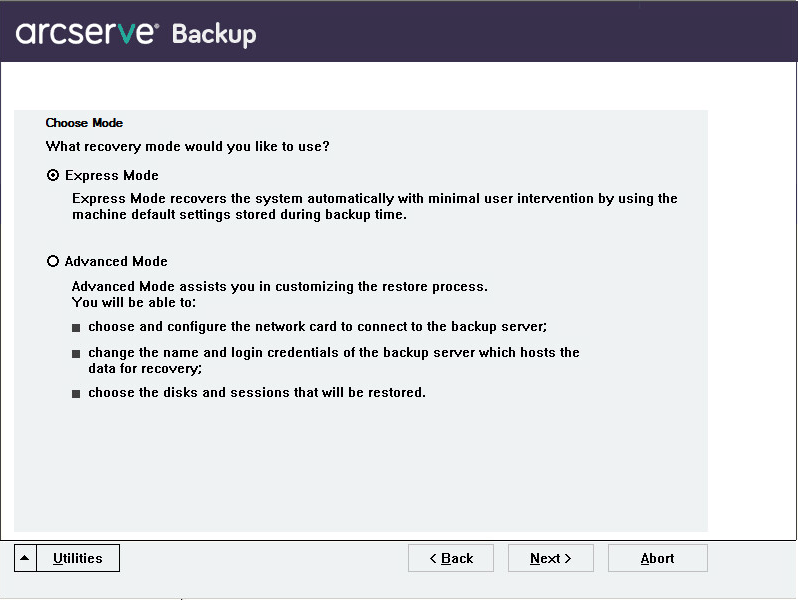
A caixa de diálogo Inserir senha caroot é aberta.
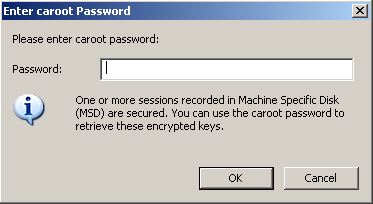
Caso a sessão de recuperação de falhas tenha de ser restaurada durante esse período, será pedida a senha CAROOT. A razão pela qual você deve fornecer a senha pode ser uma das seguintes:
Observação: essa senha é necessária para trabalhar com a senha de sessão salva ou chave de criptografia para restaurar as sessões criptografadas ou protegidas por senha. Digite a senha caroot correta, se for necessário, para evitar ter de descriptografar cada sessão manualmente.
O processo de recuperação de falhas está concluído.
Observação: é possível usar o atalho de teclado Shift+ r no assistente de Recuperação de falhas para reiniciar.
Quando o computador é reiniciado, é restaurado para o estado em que estava no momento do ultimo backup completo.
Importante: se o banco de dados do Arcserve Backup estiver instalado neste computador e ele não for o servidor principal do Arcserve Backup, será necessário executar o assistente de recuperação de banco de dados do Arcserve. Para obter mais informações sobre o assistente de recuperação de banco de dados do Arcserve, consulte o tópico Recuperar o banco de dados do Arcserve Backup usando o Assistente de recuperação de banco de dados do Arcserve, no Guia de Administração do Arcserve Backup.
Observação: para executar as opções de instalação e reinicialização no assistente de recuperação de falhas, ao usar caixas de diálogo de dispositivos de backup USB, use as seguintes teclas de atalho:
Concluir o processo de recuperação de falhas usando o método de CD inicializável em Modo avançado
É possível concluir o processo de recuperação de falhas nos sistemas Windows XP e Windows 2003. Esse processo começa quando o assistente de recuperação de falhas aparece e o processo de recuperação é iniciado.
Para concluir processo de recuperação de falhas
A caixa de diálogo Escolher modo é aberta.
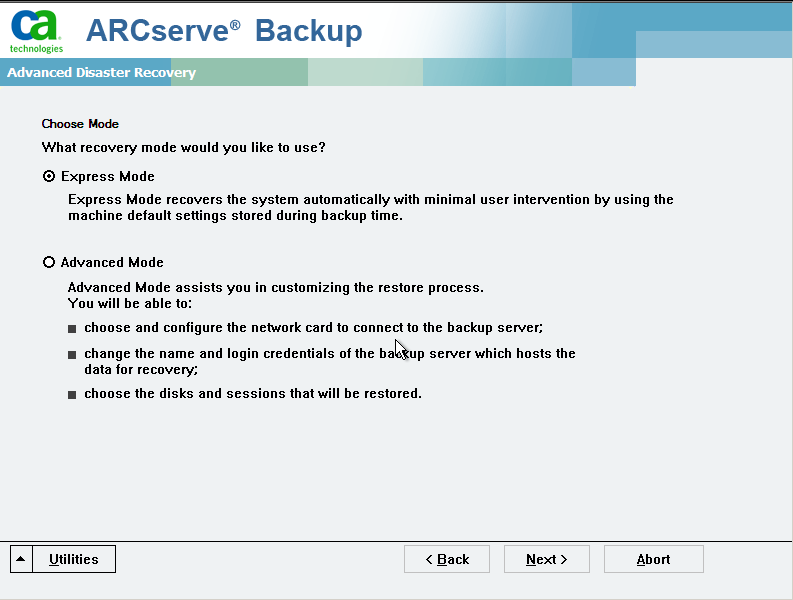
A caixa de diálogo Inserir senha caroot é aberta.
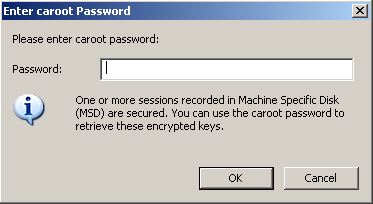
A razão pela qual você deve fornecer a senha pode ser uma das seguintes:
Observação: essa senha é necessária para trabalhar com a senha de sessão salva ou chave de criptografia para restaurar as sessões criptografadas ou protegidas por senha. Digite a senha caroot correta, se for necessário, para evitar ter de descriptografar cada sessão manualmente.
A caixa de diálogo Conexões de rede é exibida e é seguida pela caixa de diálogo Sessão.
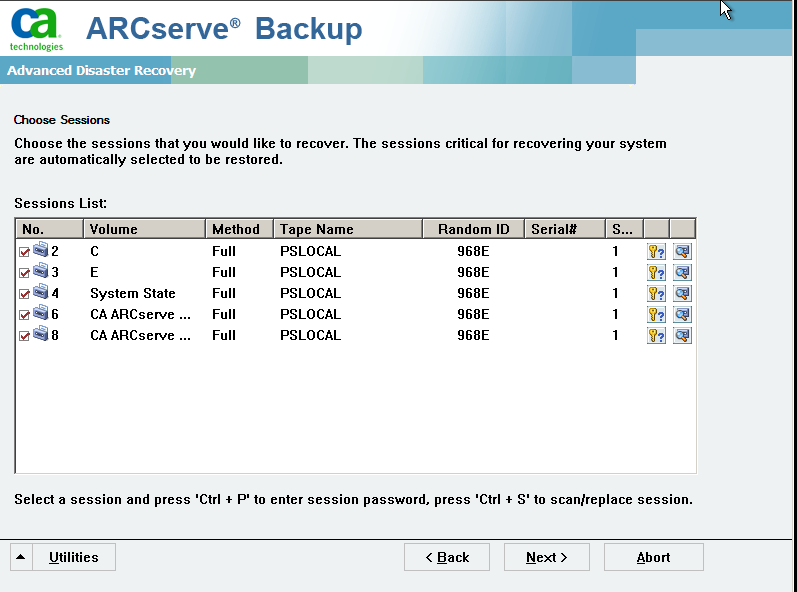
É possível digitar a senha de cada sessão, dependendo do status de cada chave no final de cada linha da caixa de diálogo Atribuição de sessão. Os tipos de chaves são:
A caixa de diálogo Resumo é aberta.
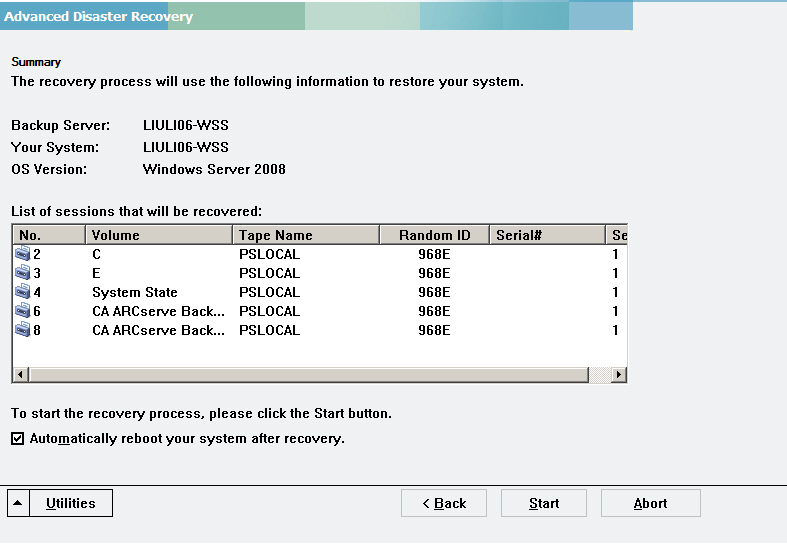
Os dados são copiados das sessões especificadas nas partições especificadas. Uma barra indica o andamento do processo de restauração.
Observação: A maioria dos programas de 32 bits do Windows, como regedit.exe, pode ser executada na janela de prompt do DOS. Clique em Utilitários e selecione Executar para abrir uma janela de console da linha de comando do Windows.
O processo de recuperação de falhas está concluído.
Observação: é possível usar o atalho de teclado Shift+ r no assistente de Recuperação de falhas para reiniciar.
Quando o computador é reiniciado, é restaurado para o estado em que estava no momento do ultimo backup completo.
Importante: se o banco de dados do Arcserve Backup estiver instalado neste computador e ele não for o servidor principal do Arcserve Backup, será necessário executar o assistente de recuperação de banco de dados do Arcserve. Para obter mais informações sobre o assistente de recuperação de banco de dados do Arcserve, consulte o tópico Recuperar o banco de dados do Arcserve Backup usando o Assistente de recuperação de banco de dados do Arcserve, no Guia de Administração do Arcserve Backup.
Note: para executar as opções de instalação e reinicialização no assistente de recuperação de falhas, ao usar caixas de diálogo de dispositivos de backup USB, use as seguintes teclas de atalho:
|
Copyright © 2017 |
|